1、打开一个新建的文档,点击菜单栏左上角的”文件“
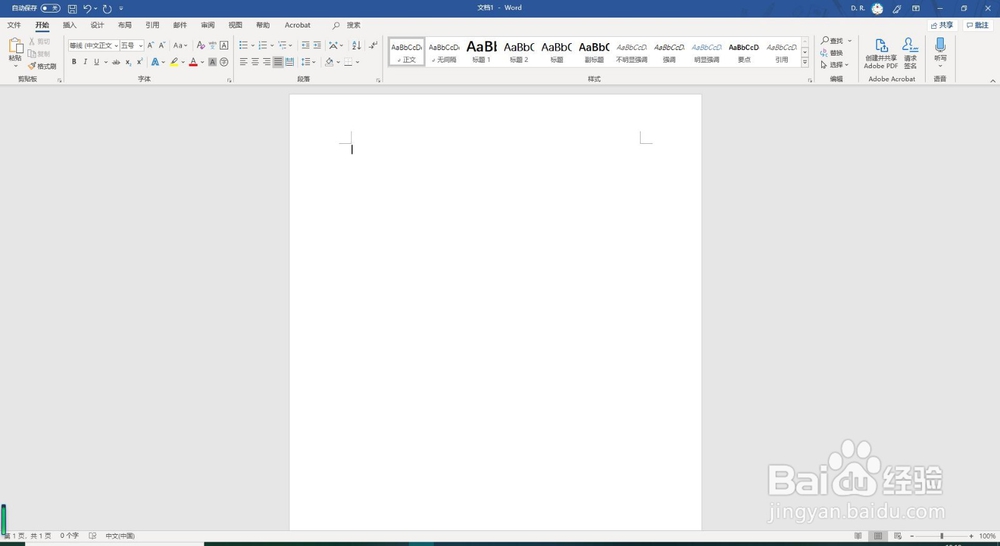

2、进入“文件”后,点击“选项”进入“选项”选项卡
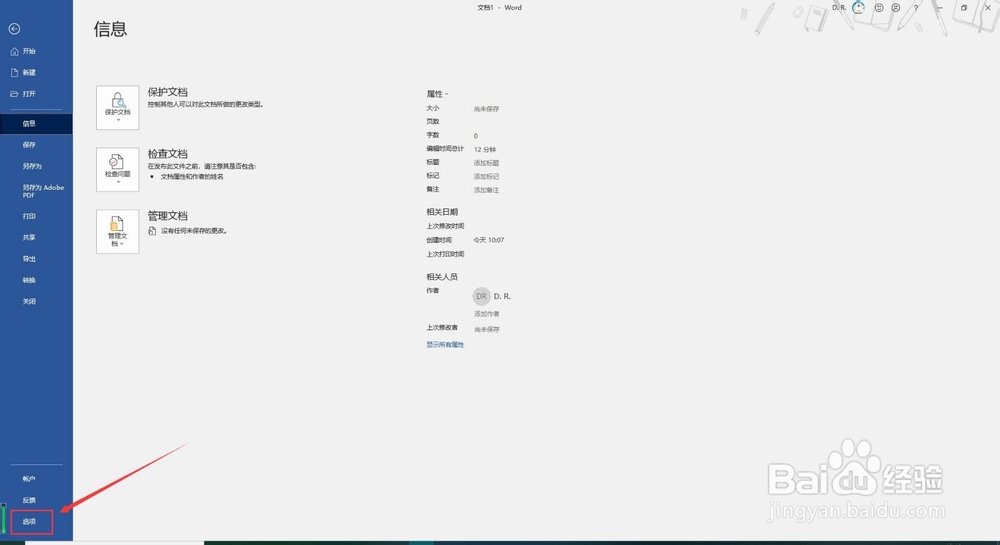
3、点击左侧的“显示”标签,在右侧进行相关的设置

4、看到右侧的“段落标记”前面的框了吗?如果需要显示的话就点击,打上勾
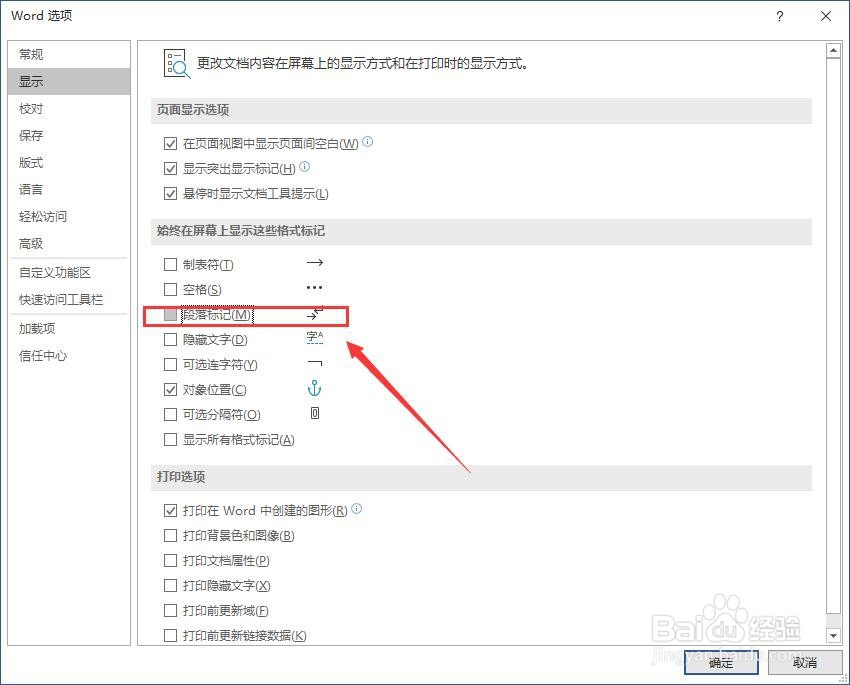

5、点击确定后回到文档中可以看到段落标记已经出现了

6、如果需要显示段落标记,或者是自己文档的段落标记不显示了,可以按照以上方法进行操作
时间:2024-10-14 00:51:20
1、打开一个新建的文档,点击菜单栏左上角的”文件“
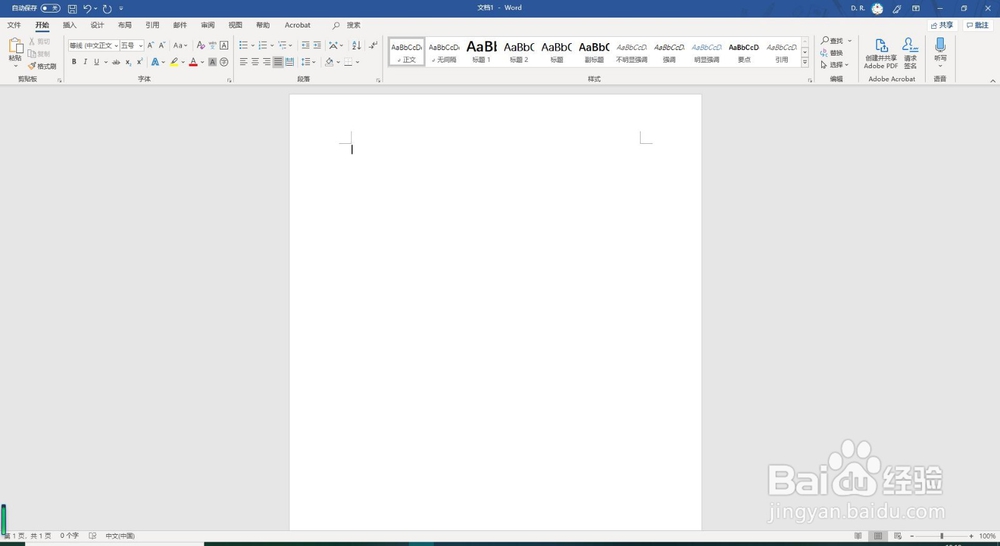

2、进入“文件”后,点击“选项”进入“选项”选项卡
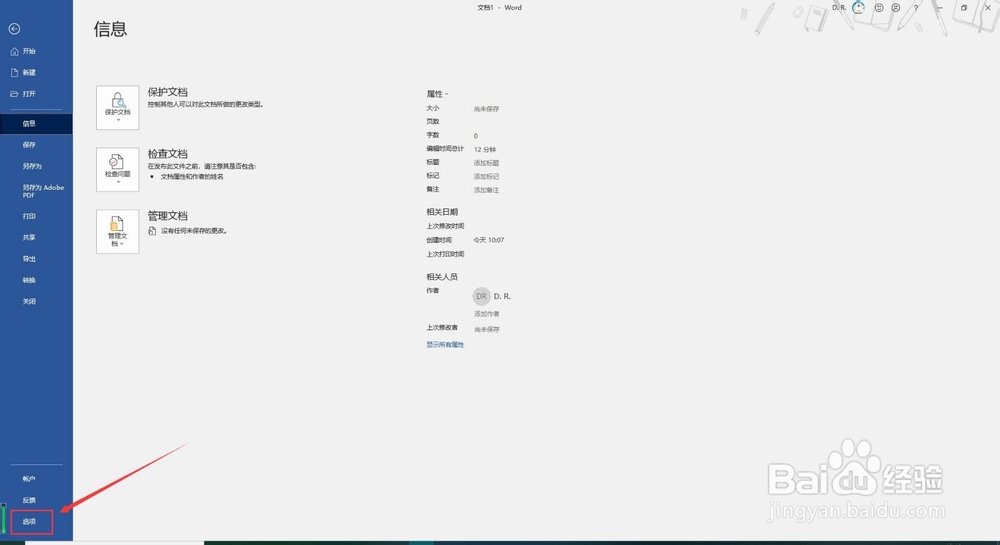
3、点击左侧的“显示”标签,在右侧进行相关的设置

4、看到右侧的“段落标记”前面的框了吗?如果需要显示的话就点击,打上勾
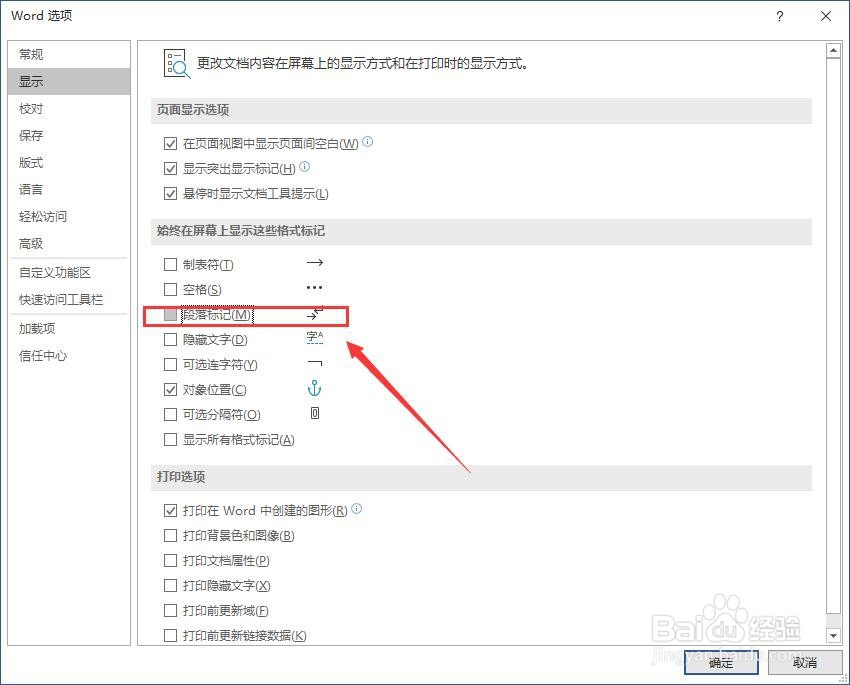

5、点击确定后回到文档中可以看到段落标记已经出现了

6、如果需要显示段落标记,或者是自己文档的段落标记不显示了,可以按照以上方法进行操作
